Windows Store 장치 제한 이해 및 관리
게시 됨: 2016-05-18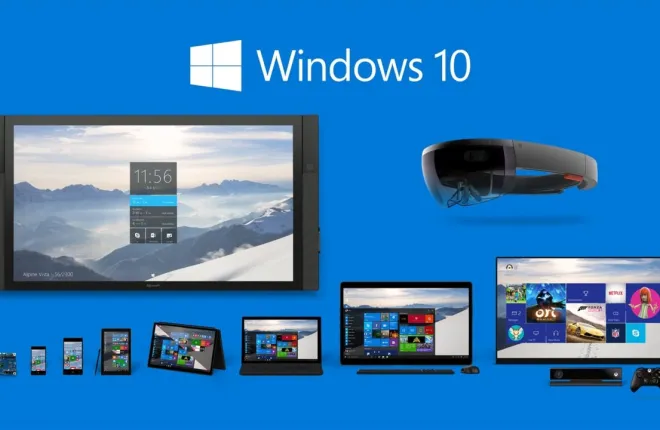
Windows 10이 2015년 중반에 출시되었을 때 Windows 스토어에서 앱, 게임, 음악 및 비디오를 획득하고 관리하기 위한 세련된 경험을 가져왔습니다. 그러나 Windows 8.1에 있는 것보다 더 제한적인 새로운 장치 제한도 도입했습니다. 간단히 말해서 "장치 제한"은 Windows에서 Microsoft 계정으로 구입한 앱, 게임, 음악 및 비디오에 액세스할 수 있는 데스크톱 PC, 랩톱, 태블릿, 스마트폰 및 Xbox One 콘솔의 최대 장치 수입니다. 가게. 이러한 제한을 복잡하게 만드는 것은 콘텐츠 형식에 따라 기기 제한이 다르다는 사실입니다. 다음은 Windows Store 장치 제한에 대한 간략한 개요와 제한에 도달하지 않도록 장치를 관리하는 방법입니다.
Windows 스토어 장치 제한이 있는 이유는 무엇입니까?
장치 제한은 확실히 소비자에게 좌절감을 줄 수 있지만 디지털 콘텐츠의 제작자와 라이선스 제공자가 자신의 권리를 보호하고 제품에 대한 통제를 유지하기를 원하기 때문에 존재합니다. 디지털 콘텐츠 보호의 가장 보편적인 형태는 각 디지털 콘텐츠를 잠그고 고유한 개별 계정에 할당하는 방식인 DRM( 디지털 권한 관리 )입니다. 즉, Windows 스토어에서 DRM으로 보호된 동영상을 구입하면 파일을 다른 사용자의 PC에 수동으로 복사하더라도 동영상을 구입하는 데 사용한 계정에서만 재생할 수 있습니다.
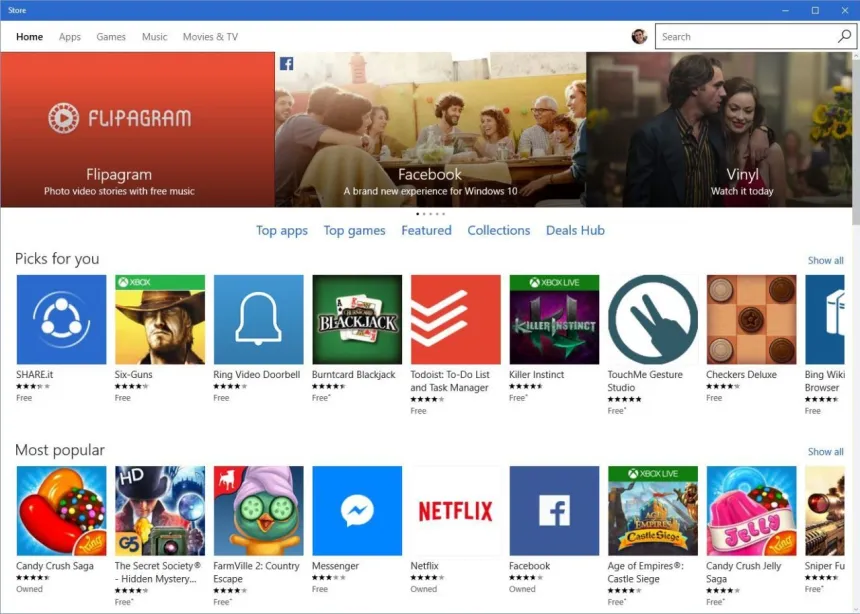
DRM은 사용자 경험을 희생하더라도 보호된 콘텐츠의 무단 배포를 방지하는 데 비교적 성공적이지만 실제로 효과를 보려면 어떤 형태의 장치 제한을 부과해야 하며 그 이유를 쉽게 알 수 있습니다. 장치 제한 없이 많은 사용자가 단일 계정의 자격 증명을 공유할 수 있으므로 그룹이 영화, 게임 또는 앱의 복사본을 하나만 구매한 다음 수십, 수백 또는 수천 명의 사용자와 공유할 수 있습니다.
오늘날 많은 사용자가 하나 이상의 장치를 사용하므로 일반적으로 단일 장치에 대한 구매를 잠그는 것은 허용되는 솔루션이 아닙니다. 따라서 현재 솔루션은 사용자가 여러 장치에서 구매한 콘텐츠에 액세스할 수 있도록 하는 동시에 이러한 장치의 수에도 제한을 두는 것입니다. 이 제한은 콘텐츠 작성자의 권리를 보호하는 것과 긍정적인 사용자 경험.
마이크로소프트의 경우 애플, 구글, 어도비 등과 함께 윈도우 스토어에서 구매한 콘텐츠에 대한 기기 제한을 설정했다. 다음으로 이러한 제한이 콘텐츠 유형에 따라 어떻게 달라지는지 살펴보겠습니다.
Windows 스토어 장치 제한
Microsoft는 Windows 스토어에서 사용할 수 있는 콘텐츠를 (1) 앱 및 게임, (2) 음악, (3) 영화 및 TV의 세 가지 기본 범주로 나눕니다. 이러한 기본 범주는 특정 콘텐츠를 얻는 방법(예: , 앨범을 직접 구매하는 것과 Groove 구독을 통해 스트리밍하는 것, PC 또는 콘솔에서 비디오를 보는 것과 스마트폰에서 보는 것의 차이). 이러한 세 가지 콘텐츠 영역을 나타내는 다양한 게시자 및 산업 그룹이 Microsoft에 부여한 요구 사항으로 인해 각 영역에는 다른 장치 제한이 있습니다.
- 앱 및 게임: 10개 기기
- 음악(구입): 5개 장치
- 음악(Groove 구독): 4개 장치
- 음악(레거시 Xbox Music Pass): 6개 장치
- 영화 및 TV(구매/대여): 5개 기기
보시다시피 Windows 기반 장치와 Microsoft 콘텐츠 에코시스템에 깊이 투자한 사용자의 경우 이러한 다양한 장치 제한을 추적하는 것이 빠르게 혼란스러울 수 있습니다.

Windows 스토어 장치를 보고 제거하는 방법
위에 나열된 장치 제한 중 하나에 부딪치거나 특정 장치를 더 이상 소유하지 않고 계정에서 제거하려는 경우 Microsoft 계정에 로그인하여 등록된 장치를 보고 관리할 수 있습니다.
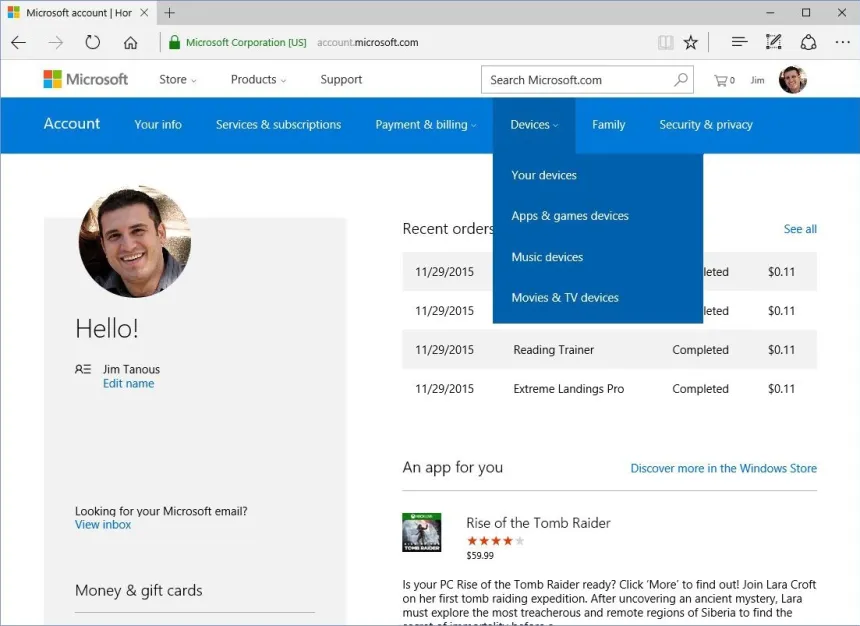
로그인한 후 탐색 모음에서 장치 를 클릭하면 앞에서 설명한 콘텐츠 유형을 기반으로 계정에 등록된 장치를 볼 수 있는 옵션이 표시됩니다. 예를 들어 앱 및 게임 장치 를 클릭하면 활성 Microsoft 계정을 통해 Windows 스토어에서 앱 또는 게임을 다운로드한 모든 장치 목록이 표시됩니다.
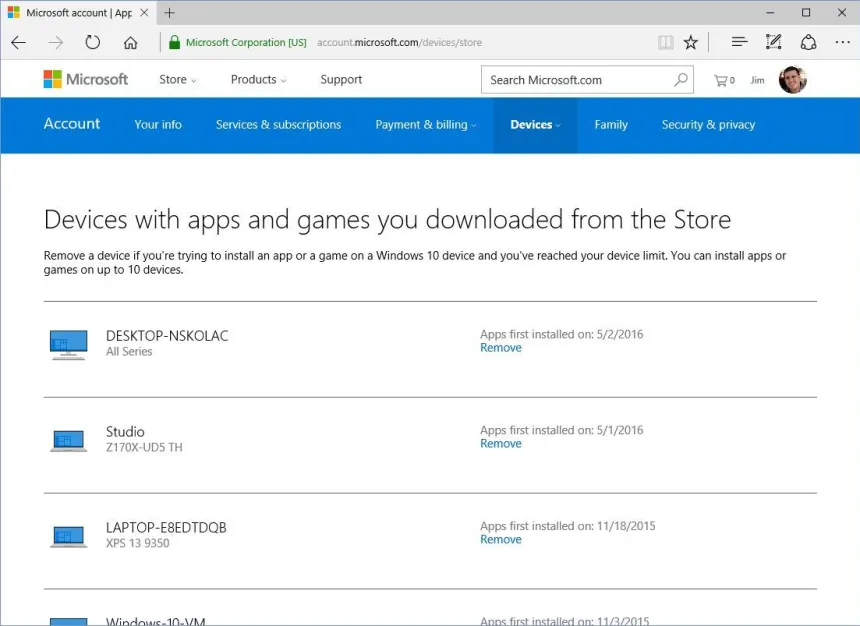
장치는 이름과 유형별로 나열되며 활성 계정을 통해 첫 번째 콘텐츠가 다운로드된 날짜도 볼 수 있습니다(Microsoft가 가장 최근의 콘텐츠 다운로드 날짜도 나열한 경우 이 목록이 더 유용할 것입니다).
계정에서 장치를 제거하려면 항목 오른쪽에 있는 제거 를 클릭하기만 하면 됩니다. 장치가 제거되면 Microsoft 계정으로 얻은 콘텐츠에 더 이상 액세스할 수 없다는 확인 창이 표시됩니다. 계속하려면 "준비가 되었습니다..." 상자를 선택하고 제거 를 클릭 하십시오 .
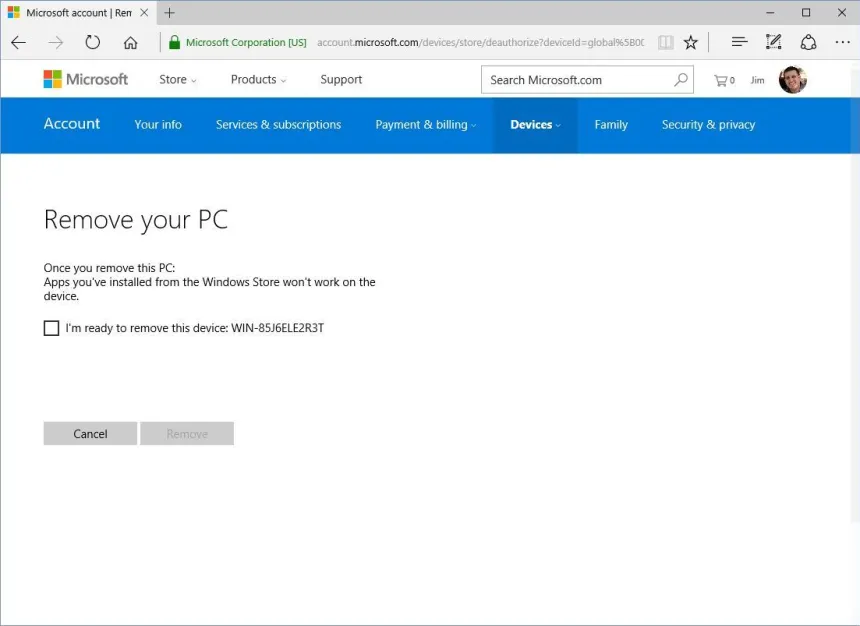
Microsoft 계정에 새 장치를 추가하거나 이전에 제거한 장치를 다시 추가하려면 Microsoft 계정으로 장치에 로그인하고 Windows 스토어에서 새 콘텐츠 또는 기존 콘텐츠를 다운로드하기만 하면 됩니다. 장치가 자동으로 계정에 등록되고 장치 목록 상단에 나타납니다.
사용자가 앱 및 게임 장치를 마음대로 추가 및 제거할 수 있지만 음악 및 비디오 구매와 관련된 장치에는 중요한 제한이 있습니다. 사용자는 30일에 한 번만 음악, 영화 및 TV 콘텐츠와 연결된 장치를 제거할 수 있습니다. 이러한 유형의 콘텐츠에 대한 장치 하한과 결합된 이 추가 제한은 다양한 장치에서 Windows 스토어의 미디어를 보려는 사용자가 30일 기간에 도달하지 않도록 사용량을 신중하게 계획해야 함을 의미합니다. 장치 제거에.
장치로서의 Xbox에 대한 참고 사항
앞서 언급했듯이 Xbox One은 음악, 비디오 및 향후 업데이트를 통해 범용 Windows 앱을 위한 장치로 간주됩니다. 그러나 이것은 현재 Xbox 소프트웨어와 관련하여 반대로 작동하지 않습니다. 즉, 현재 Windows Store에서 제공되는 범용 앱 및 게임은 Xbox One을 포함하여 최대 10개의 장치에 설치할 수 있지만 기본 Xbox One 게임은 다르게 작동합니다.
특히 사용자는 기본 콘솔(계정의 "홈" 콘솔로 지정된 장치)에서 구매한 Xbox One 게임에 액세스할 수 있으며 콘텐츠를 소유한 계정이 활성화되어 있는 한 다른 Xbox One에서 액세스할 수 있습니다. Xbox One 게임은 한 번에 2대의 장치로 제한되지만 사용자는 올바른 Microsoft 계정으로 로그인하기만 하면 거의 모든 콘솔에서 플레이할 수 있으므로 두 번째 "비 가정용" 콘솔을 사용하여 더 유연하게 게임을 즐길 수 있습니다.
